Nokia Lumia 620 Manuel d'utilisateur
Naviguer en ligne ou télécharger Manuel d'utilisateur pour Téléphones mobiles Nokia Lumia 620. Nokia Lumia 620 Benutzerhandbuch Manuel d'utilisatio
- Page / 121
- Table des matières
- MARQUE LIVRES
- Bedienungsanleitung 1
- Psst 2
- Zu Ihrer Sicherheit 5
- Erste Schritte 6
- Einsetzen einer Speicherkarte 8
- Einschalten des Mobiltelefons 9
- Aufladen Ihres Mobiltelefons 10
- Verbinden des Headsets 16
- Einbaulage der Antennen 16
- Grundlagen 17
- Aufnehmen eines Screenshots 35
- Verlängern der Akkulaufzeit 35
- Verfassen von Text 38
- Scannen von Codes oder Text 43
- Uhr und Kalender 43
- Durchsuchen Ihrer SIM-Apps 46
- Kontakte & Mitteilungen 50
- Kontakte 55
- Soziale Netzwerke 60
- Mitteilungen 61
- Kennenlernen von Nokia Camera 71
- Ändern der Standardkamera 71
- Kameragrundlagen 72
- Erweiterte Fotografie 74
- Fotos und Videos 78
- Karten & Navigation 83
- Internet 84
- Internet-Browser 85
- Durchsuchen des Internets 88
- Unterhaltung 89
- MixRadio 91
- Computer 91
- Microsoft Office Mobile 94
- Schreiben einer Notiz 97
- Verwenden des Rechners 97
- Bluetooth Funktechnik 105
- Zugriffscodes 113
- Fehlersuche und Support 115
- Netzdienste und Kosten 116
- Tätigen eines Notrufs 116
- Pflege Ihres Geräts 116
- Medizinische Geräte 118
- Kleinkinder 118
Résumé du contenu
BedienungsanleitungNokia Lumia 620Ausgabe 4.0 DE
Ausschalten des MobiltelefonsDrücken und halten Sie die Ein-/Aus-Taste und ziehen Sie den gesperrten Bildschirm nach unten.Aufladen Ihres Mobiltelefon
Effektive Zusammenarbeit mit Lync auf Ihrem MobiltelefonMicrosoft Lync ist ein Kommunikationsdienst der nächsten Generation, der Personen auf neuartig
Mobiltelefonverwaltung & VerbindungenKümmern Sie sich um Ihr Mobiltelefon und die Inhalte. Erfahren Sie, wie Sie Verbindungen zu Zubehör und Netzw
Die Verwendung von Diensten oder das Herunterladen von Inhalten (einschließlich kostenloser Artikel) kann bedeuten, dass große Datenmengen übertragen
Ihr Telefon sucht regelmäßig nach verfügbaren Verbindungen und benachrichtigt Sie entsprechend. Die Benachrichtigung wird kurz oben auf dem Bildschirm
• Kompatibles Zubehör mit Bluetooth Funktechnik, wie ein Headset oder einen Funklautsprecher, die NFC unterstützen, verbinden• Senden Sie Inhalte, z.
Weitere Informationen finden Sie in der Bedienungsanleitung des Zubehörs.Lesen von NFC-ChipsNFC-Chips können Informationen, wie eine Web-Adresse, eine
Verbinden mit einem drahtlosen HeadsetMit einem drahtlosen Headset (separat erhältlich) haben Sie beim Telefonieren beide Hände frei. So können Sie be
5. Wenn das andere Mobiltelefon einen Passcode benötigt, geben Sie den Passcode ein oder akzeptieren Sie den vorgegebenen Passcode.Der Passcode wird n
2. Melden Sie sich bei Aufforderung an Ihrem Microsoft-Konto an.3. Wählen Sie die Inhalte und die Methode der Sicherung aus. Sie können Ihr Mobiltelef
Entfernen temporärer Dateien zum Freigeben von SpeicherplatzTippen Sie auf Handy > Temporäre Dateien > Löschen. Um nur die temporären Dateien un
2. Ist der Akku vollständig aufgeladen, trennen Sie das Ladegerät erst vom Telefon und dann von der Steckdose.Sie müssen den Akku nicht für eine besti
Kopieren von Inhalt zwischen Ihrem Mobiltelefon und dem ComputerKopieren Sie Fotos, Videos und andere von Ihnen erstellte Inhalte zwischen Ihrem Mobil
Windows Phone-AnwendungWindows Phone-DesktopanwendungWindows Phone-Anwendung für MacNokia Photo Transfer for Mac (nur Fotos und Videos)Windows Explore
Mobiltelefon gelöscht. Weitere Informationen erhalten Sie von Nokia Care oder bei Ihrem Mobilfunkhändler.Entsperren des MobiltelefonsDrücken Sie die E
• die Position Ihres Mobiltelefons auf einer Karte anzeigen• Ihr Mobiltelefon klingeln lassen, auch wenn der lautlose Modus eingeschaltet ist• Ihr Mob
Wenn Sie den Code vergessen haben und Ihr Telefon gesperrt ist, müssen Sie Ihr Telefon zum Kundendienst bringen. Möglicherweise fallen zusätzliche Geb
Fehlersuche und SupportWenn Sie nähere Informationen über die Bedienung Ihres Telefons benötigen oder nicht sicher sind, wie Ihr Telefon genau funktio
Suchen der Modellnummer und Seriennummer (IMEI)Wenn Sie sich an Nokia Care oder Ihren Dienstanbieter wenden müssen, sind möglicherweise bestimmte Info
• Unbefugte Änderungen könnten das Gerät beschädigen und gegen die für Funkgeräte geltenden Vorschriften verstoßen.• Lassen Sie das Gerät oder den Akk
Ladegeräte von Drittanbietern, die der Richtlinie IEC/EN 62684 entsprechen und über den Micro-USB-Anschluss angeschlossen werden können, sind mögliche
HörenWarnung: Bei Verwendung des Headsets besteht die Möglichkeit, dass Sie keine Geräusche der Umgebung mehr wahrnehmen. Verwenden Sie das Headset ni
Einige Dateiformate werden möglicherweise nicht übertragen. Unter Umständen stehen einige Konvertierungsprogramme von Drittanbietern zur Verfügung, um
Urheberrechte und andere HinweiseKONFORMITÄTSERKLÄRUNGHiermit erklärt Microsoft Mobile Oy, dass sich dieses RM-846 Produkt in Übereinstimmung mit den
TM & © 2014 Microsoft Mobile. Microsoft, Windows und das Windows-Logo sind Marken der Microsoft-Unternehmensgruppe. Alle Rechte vorbehalten. Nokia
Übertragen von Inhalten mit Ihrem Microsoft-KontoWenn Ihr altes Mobiltelefon ein Windows Phone-Mobiltelefon ist, können Sie Ihre Kontakte, Kalender un
Übertragen von Inhalten von einem Symbian- oder Series 40-MobiltelefonVerwenden Sie die Nokia Suite, um Kontakte, Kalendereinträge und Fotos von einem
Sperren der Tasten und des BildschirmsMöchten Sie versehentliche Anrufe vermeiden, wenn sich Ihr Mobiltelefon in Ihrer Hosentasche oder einer anderen
Verbinden des HeadsetsHören Sie Ihre Lieblingsmusik, und behalten Sie während eines Anrufs die Hände frei.Das Headset ist möglicherweise separat erhäl
GrundlagenErfahren Sie, wie Sie Ihr neues Mobiltelefon optimal nutzen.Kennenlernen Ihres MobiltelefonsIhr Mobiltelefon verfügt über zwei Ansichten, di
• Drücken Sie , um zur Startseite zu wechseln. Die Anwendung bleibt im Hintergrund geöffnet.• Um das Internet zu durchsuchen oder auf Ihrem Mobiltele
StreichenLegen Sie einen Finger auf den Bildschirm und streichen Sie ihn in die gewünschte Richtung.Beispiel: Streichen Sie nach links oder rechts, um
Psst ...Es gibt nicht nur dieses Handbuch ...Ihr Mobiltelefon verfügt über eine Bedienungsanleitung – Sie haben sie immer dabei, wenn Sie sie benötige
Vergrößern und VerkleinernLegen Sie zwei Finger auf ein Element, zum Beispiel eine Karte, ein Foto oder eine Webseite und schieben Sie Ihre Finger aus
Wechseln zwischen Ansichten und AnwendungenWerden auf der Startseite nicht alle gewünschten Anwendungen angezeigt? Streichen Sie zum Anwendungsmenü, u
Prüfen von Benachrichtigungen auf Ihrem MobiltelefonMöchten Sie Ihre neuesten E-Mails oder Mitteilungen schnell prüfen? Oder ganz einfach eine Verbind
Mit den Lautstärketasten wird standardmäßig die Lautstärke von Wecktönen und Erinnerungen eingestellt.Schließen Sie keine Produkte an, die ein Ausgang
4. Um bei einem eingehenden Anruf oder einer SMS eine automatische SMS zu senden, in der erläutert wird, warum Sie nicht antworten können, wählen Sie
Verwenden des Telefons im FlugzeugmodusAn Orten, an denen Sie keine Anrufe tätigen oder empfangen möchten, können Sie immer noch auf Ihre Musik, Video
WLAN-Verbindung Eine WLAN-Verbindung ist verfügbar. Eine WLAN-Verbindung ist aktiv. Eine Mobilfunkdatenverbindung ist für andere Geräte über WLAN f
Microsoft-KontoÜber ein Microsoft-Konto können Sie mit einem einzigen Benutzernamen und Passwort auf Microsoft-Dienste auf Ihrem Computer oder Mobilte
Einrichten von "Meine Familie"Möchten Sie kontrollieren können, welche Inhalte Ihre Kinder mit ihren Mobiltelefonen herunterladen können? Mi
Speichern von Fotos und anderen Inhalten auf OneDriveSie können Dateien, die auf Ihrem Mobiltelefon gespeichert sind, auf OneDrive hochladen, um einen
InhaltZu Ihrer Sicherheit 5Erste Schritte 6Tasten und Komponenten 6SIM-Karte einsetzen 6Einsetzen einer Speicherkarte 8Einschalten des Mobiltelef
Einrichten eines KontosBleiben Sie auf dem Laufenden – fügen Sie wichtige Konten zu Ihrem Mobiltelefon hinzu, z. B. Konten für soziale Netzwerke oder
1. Um ein Hintergrundfoto hinzuzufügen, streichen Sie auf der Startseite vom oberen Bildschirmrand nach unten und tippen auf ALLE EINSTELLUNGEN2. Tipp
Um die Kachel loszulösen, tippen und halten Sie die Kachel und tippen Sie auf .Fixieren einer AnwendungStreichen Sie nach links zum Anwendungsmenü, t
Ändern der Einstellungen des ÜbersichtsbildschirmsUm Energie zu sparen, wechselt der Bildschirm in den Energiesparmodus, wenn Sie das Mobiltelefon nic
Tipp: Damit Ihre Kinder In-App-Käufe tätigen können, z. B. für Spielepunkte, definieren Sie eine Brieftaschen-PIN. Sie müssen die Brieftaschen-PIN bei
Taste. Wenn Sie die Option Umdrehen, um auf lautlos zu stellen aktiviert haben, können Sie Ihr Mobiltelefon einfach umdrehen. Um die Option Umdrehen,
Verwenden Sie Kabelkopfhörer. Verwenden Sie Kabelkopfhörer anstatt des Lautsprechers.Verwenden Sie Stromsparmodus. Sie können Ihr Telefon so einstelle
Beenden von Anwendungen, die im Hintergrund aktiv sindSchließen Sie die nicht verwendeten Anwendungen. Um die meisten Anwendungen zu schließen, drücke
Sparen von Kosten für das Daten-RoamingMöchten Sie Ihren Geldbeutel schonen? Sie können bei den Kosten für das Daten-Roaming sparen, indem Sie die Dat
1 Zeichentasten2 Umschalttaste3 Ziffern- und Sym-Taste4 Sprachtaste5 Smiley-Taste6 Leertaste7 Eingabetaste8 RücktasteDas Tastaturlayout kann in den ve
Tipps für geschäftliche Benutzer 98Mobiltelefonverwaltung & Verbindungen 101Aktualisieren Ihrer Telefonsoftware 101WLAN 102NFC 103Bluetooth F
Tipp: Um schnell eine Ziffer oder ein Sonderzeichen einzugeben, halten Sie die Ziffern- und die Sym-Taste, streichen Sie mit Ihrem Finger zum gewünsch
Verwenden von Tastatur-WortvorschlägenIhr Telefon schlägt Wörter während der Eingabe vor, damit Sie schneller und genauer schreiben können. Wortvorsch
Ausschalten der WortvorschlägeStreichen Sie auf der Startseite vom oberen Bildschirmrand nach unten und tippen Sie auf ALLE EINSTELLUNGEN > Tastatu
Scannen von Codes oder TextSie können mit Ihrer Mobiltelefonkamera auch scannen, z. B. QR-Codes, Strichcodes sowie Bücher- und DVD-Cover, und weitere
Stellen des WeckersSie können Ihr Mobiltelefon als Wecker verwenden.1. Streichen Sie auf der Startseite nach links, und tippen Sie auf Wecker.2. Tip
Tipp: Möchten Sie das Zeitformat ändern? Wechseln Sie bei Bedarf zum 24-Stunden-Format. Um die Anzeige von Datumsangaben zu ändern, tippen Sie auf ALL
Beispiel: Sie können einen Eintrag in einem Kalender erstellen, den Sie mit anderen Personen gemeinsam nutzen, z. B. den Kalender im Familienbereich o
1. Streichen Sie auf der Startseite vom oberen Bildschirmrand nach unten und tippen Sie auf ALLE EINSTELLUNGEN > Mobilfunk + SIM.2. Tippen Sie auf
Die Verfügbarkeit von Zahlungsmethoden hängt vom Land Ihres Wohnsitzes und von Ihrem Dienstanbieter ab.Die Verwendung von Diensten oder das Herunterla
Tipp: In der Store-Hauptansicht können Sie in der rechten Ecke des Bildschirms eine Benachrichtigung sehen, für wie viele Ihrer heruntergeladenen Apps
Zu Ihrer SicherheitLesen Sie diese einfachen Richtlinien. Deren Nichtbeachtung kann gefährliche Folgen haben oder gegen Vorschriften verstoßen.IN GEFA
Kontakte & MitteilungenKontaktieren Sie Ihre Freunde und Familie und übertragen Sie Ihre Dateien, z. B. Fotos, mit Ihrem Mobiltelefon. Bleiben Sie
Wenn Sie die Anwendung Skype noch nicht haben, können Sie sie von www.windowsphone.com/s?appid=c3f8e570-68b3-4d6a-bdbb-c0a3f4360a51 herunterladen.Stre
Stummschalten eines eingehenden AnrufsWenn Sie nicht gestört werden möchten und das Mobiltelefon klingelt, können Sie den Klingelton für einen Anruf s
1. Rufen Sie die erste Person an.2. Um eine andere Person anzurufen, drücken Sie , und rufen Sie wie gewohnt an.3. Wenn der neue Anruf angenommen wir
Anrufen Ihres AnrufbeantwortersFalls Sie eingehende Anrufe an Ihren Anrufbeantworter weitergeleitet haben, können Sie ihn anrufen und sich die Mitteil
Erhalten von Benachrichtigungen zu blockierten Anrufen oder MitteilungenTippen Sie auf Erweitert, und stellen Sie Benachrichtigungen auf Ein .Kontakt
Hinzufügen eines KontaktsTippen Sie auf Kontakte und streichen Sie zu Kontakte.1. Tippen Sie auf .2. Wenn Sie sich an mehreren Konten angemeldet ha
Suchen nach KontaktenMüssen Sie schnell mit Ihren Freunden in Kontakt treten? Anstatt durch die gesamte Kontaktliste zu blättern, können Sie einen Kon
Tipp: Wenn Sie ein älteres Windows Phone-Mobiltelefon verwenden oder wenn Sie Ihre Kontakte zuvor in Ihrem Microsoft-Konto gesichert haben, können Sie
Erstellen, Bearbeiten oder Löschen einer KontaktgruppeSie können Kontaktgruppen erstellen, um eine Nachricht an mehrere Personen gleichzeitig zu sende
Erste SchritteLernen Sie die Grundlagen kennen und nehmen Sie Ihr Mobiltelefon schnell in Betrieb.Tasten und KomponentenMachen Sie sich mit den Tasten
Senden eines KontaktsMit NFC ist es ganz einfach, einen Kontakt an Ihre Freunde zu senden. Tippen Sie einfach auf Ihre Telefone – fertig.1. Um sicherz
Tippen Sie auf Kontakte und streichen Sie zu Neuigkeiten.Posten Ihres StatusWenn Sie mit Ihren Freunden kommunizieren möchten, lassen Sie sie wissen
Wenn Sie mit dem Verfassen einer Mitteilung beginnen und vor dem Senden zu einer anderen Anwendung wechseln, können Sie die Mitteilung fortsetzen, wen
Tipp: Damit Sie Multimedia-Mitteilungen empfangen können, streichen Sie vom oberen Bildschirmrand nach unten, tippen Sie auf ALLE EINSTELLUNGEN > M
Tipp: Um eine Gruppe zu erstellen, tippen Sie auf der Startseite auf Kontakte, streichen Sie zu Räume und tippen Sie dann auf > Gruppe.Chatten
Senden einer AudiomitteilungMöchten Sie Ihrem Freund ein Geburtstagsständchen schicken? Senden Sie das Lied als Audiomitteilung.1. Tippen Sie beim Ver
Hinzufügen eines PostfachsVerwenden Sie unterschiedliche Mailadressen für Beruf und Freizeit? Sie können Ihrem Mobiltelefon mehrere Postfächer hinzufü
In Abhängigkeit von der Exchange-Serverkonfiguration müssen Sie während des Setups möglicherweise weitere Informationen eingeben. Wenn Ihnen die entsp
Tipp: Ihr Mobiltelefon kann Ihnen helfen, Ihre E-Mail schneller zu schreiben. Wenn Sie schreiben, schlägt Ihr Mobiltelefon mögliche nächste Wörter vor
Speichern einer AnlageTippen Sie bei geöffneter E-Mail auf die Anlage, zum Beispiel ein Foto, um sie auf Ihr Mobiltelefon herunterzuladen. Tippen Sie
2. Wenn sich der Akku im Mobiltelefon befindet, nehmen Sie ihn heraus.3. Ziehen Sie den Kartenhalter heraus. Legen Sie die Karte mit dem Kontaktbereic
Verfassen einer Mail mit der StimmeAnstatt die Tastatur zu verwenden, können Sie Ihre E-Mail auch diktieren.Diese Funktion ist nicht in allen Sprachve
KameraWarum sollten Sie eine separate Kamera mitnehmen, wenn Ihr Mobiltelefon alles bietet, um Erinnerungen festzuhalten? Mit Ihrer Mobiltelefonkamera
KameragrundlagenAufnehmen eines FotosSchießen Sie scharfe und lebendige Fotos – nehmen Sie die besten Momente in Ihrem Fotoalbum auf.1. Streichen Sie
1. Streichen Sie auf der Startseite vom oberen Bildschirmrand nach unten und tippen Sie auf .2. Tippen Sie auf > Frontkamera.3. Um das Foto aufz
das Gerät beschädigt werden. Außerdem können die auf der Karte gespeicherten Daten beschädigt werden.Speichern von Standortinformationen mit Ihren Fot
1. Streichen Sie auf der Startseite vom oberen Bildschirmrand nach unten und tippen Sie auf .2. Um die Einstellungen anzuzeigen, ziehen Sie nach li
Aufnehmen besserer Fotos im intelligenten SequenzmodusMöchten Sie bessere Fotos von sich bewegenden Objekten aufnehmen oder ein Gruppenfoto machen, au
1. Nehmen Sie ein Foto im Modus Intelligente Sequenz auf.Tipp: Sie müssen dem bewegten Objekt bei der Aufnahme des Fotos nicht folgen. Halten Sie ei
2. Tippen Sie auf das runde Miniaturbild neben .3. Streichen Sie nach unten zu BEWEGTE OBJEKTE ENTFERNEN und tippen Sie auf das Foto.Die Kamera entfe
Hub "Fotos"Die mit Ihrem Mobiltelefon aufgenommenen Fotos und Videos werden im Hub Fotos gespeichert, wo Sie sie durchsuchen und anzeigen kö
Einsetzen einer SpeicherkarteErfahren Sie, wie Sie eine Speicherkarte (separat erhältlich) in Ihr Telefon einsetzen.Stellen Sie sicher, dass das Mobil
2. Streichen Sie nach links, und das nächste Foto anzuzeigen. Streichen Sie nach rechts, um das vorherige Foto anzuzeigen.Suchen von Fotos nach Datum
Tipp: Sie können Ihr Telefon auch so einstellen, dass das Foto automatisch und regelmäßig geändert wird. Tippen Sie auf > Einstellungen. Wechseln
Bearbeiten eines FotosDie Fotos, die Sie aufgenommen haben, können Sie rasch bearbeiten, z. B. drehen und zuschneiden. Sie können auch die Funktion zu
Karten & NavigationEntdecken Sie interessante Orte und wie Sie sie erreichen.Ortungsdienste einschaltenVerwenden Sie Karten-Apps, um Ihren Standor
InternetErfahren Sie, wie Sie drahtlose Verbindungen herstellen und das Internet durchsuchen, während die Datenkosten niedrig bleiben.Festlegen von In
Das andere Gerät verwendet Daten über Ihre Datenverbindung. Dies kann Datenübertragungskosten nach sich ziehen. Informationen zur Verfügbarkeit und zu
Tipp: Sie können auch doppelt auf den Bildschirm tippen.Öffnen einer neuen RegisterkarteWenn Sie mehrere Internetseiten gleichzeitig besuchen möchten,
Hinzufügen einer Website zu Ihren FavoritenWenn Sie häufig dieselben Websites besuchen, fügen Sie sie Ihren Favoriten hinzu, damit Sie schnell darauf
Löschen einzelner Elemente im BrowserverlaufTippen Sie auf > Zuletzt verwendet > , dann auf das zu löschende Element und anschließend auf .D
UnterhaltungHaben Sie Freizeit und suchen nach Unterhaltung? Erfahren Sie, wie Sie Videos ansehen, Ihre Lieblingsmusik anhören und Spiele spielen.Zuse
3. Setzen Sie die Speicherkarte so ein, dass die Kontakte nach unten zeigen, und schließen Sie den Halter.4. Schieben Sie den Halter, bis er einrastet
1. Streichen Sie auf der Startseite nach links, und tippen Sie auf Video.2. Streichen Sie zu SAMMLUNG.3. Tippen Sie auf das Video, das Sie wiedergeb
MixRadioEntdecken Sie neue Musik mit MixRadio.Mit MixRadio bieten sich Ihnen die folgenden Möglichkeiten:• Anhören redaktioneller Mixe• Laden Sie Ihre
Tipp: Wenn Ihr Computer das Betriebssystem Windows 7 oder Windows 8 verwendet, können Sie auch die Windows Phone-App verwenden. Windows 8 installiert
Die Verfügbarkeit von Zahlungsmethoden hängt vom Land Ihres Wohnsitzes und von Ihrem Dienstanbieter ab.Verwalten der Downloads Ihrer KinderWenn Ihr Ki
BüroOrganisieren Sie sich. Erfahren Sie, wie Sie den Kalender und die Microsoft Office-Anwendungen verwenden.Microsoft Office MobileMicrosoft Office M
Tipp: Um schnell auf ein wichtiges Dokument zuzugreifen, können Sie es auf der Startseite fixieren. Tippen und halten Sie das Dokument und tippen Sie
Suchen von Daten in einer ArbeitsmappeTippen Sie auf die Excel-Datei und auf .Senden einer Arbeitsmappe in einer MailTippen Sie auf die Excel-Datei u
Schreiben einer NotizNotizen auf Papier können leicht verloren gehen. Anstatt auf Papier können Sie Ihre Notizen auch mit Microsoft OneNote Mobile ver
Wenn Sie ein Mobiltelefon für die Arbeit haben, kann Ihr Unternehmen ein Unternehmenskonto erstellen, in dem die Informationen auf Ihrem Mobiltelefon
Weitere Informationen finden Sie unter www.nokia.com/gb-en/products/nokia-for-business/nokia-lumia/security/windows-phone-security.Produktives Arbeite
Plus de documents pour Téléphones mobiles Nokia Lumia 620


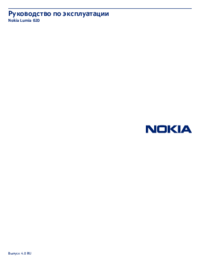



 (162 pages)
(162 pages)







Commentaires sur ces manuels